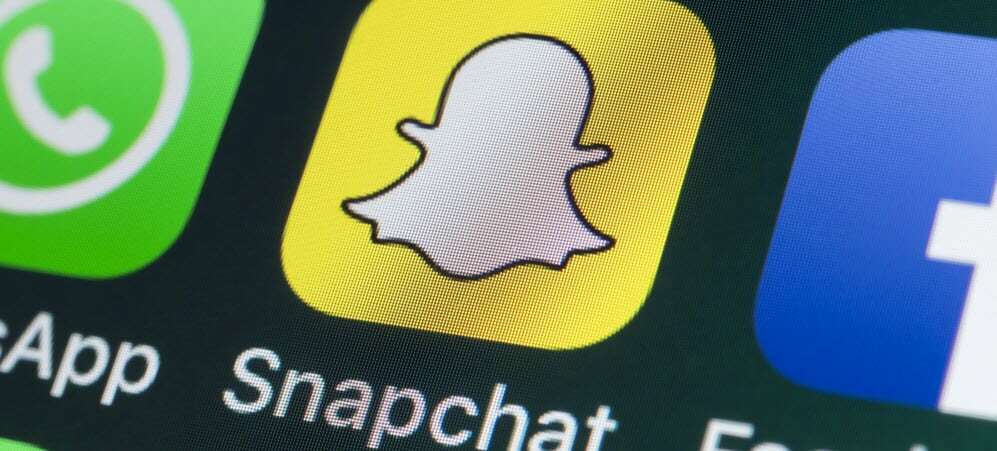Jak zarządzać treścią na blogu za pomocą Trello: Social Media Examiner
Narzędzia Mediów Społecznościowych Blogowanie / / September 25, 2020
 Czy potrzebujesz lepszego sposobu zarządzania treścią swojego bloga?
Czy potrzebujesz lepszego sposobu zarządzania treścią swojego bloga?
Szukasz narzędzia do opisania przepływu pracy w blogowaniu od początku do końca?
W tym artykule będziesz Dowiedz się, jak skutecznie organizować burzę mózgów, pisać i publikować zawartość swojego bloga za pomocą Trello.
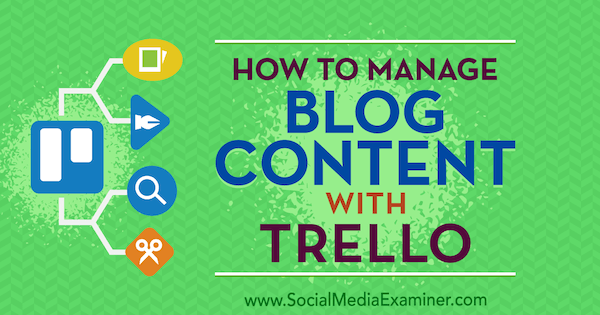
# 1: Utwórz tablicę Trello dla swojego bloga
Trello to kompleksowe rozwiązanie do organizowania treści na blogu od pomysłu po publikację. Trello idealnie nadaje się do tego przepływu pracy, ponieważ możesz sortować listy chronologicznie na całej tablicy, aby wspierać tworzenie treści blogów.
Zacznij od założenia bezpłatnego konta Trello. Podczas płatne plany są dostępne, darmowy plan jest więcej niż wystarczający do tworzenia treści dla Twojego bloga. Jeśli dopiero zaczynasz korzystać z Trello, warto najpierw przeczytać ten artykuł pierwsze kroki z Trello.
Po zarejestrowaniu się będziesz mieć dostęp do głównej tablicy i strony zespołów, która jest centrum dla wszystkich tablic i zespołów, których jesteś członkiem. Płyty są głównymi interfejsami Trello; spędzisz tu większość czasu. Jeśli masz
Trello definiuje „zespół” jako zbiór tablic i osób, których możesz używać do organizowania swojego bloga i innych aspektów swojej firmy. Na przykład Twój zespół marketingowy może mieć tylko jedną radę, ale jest częścią szeregu rad, które odpowiadają działom w Twojej firmie (takim jak prawny, zasoby ludzkie itp.).
Tworzenie tablicy dla treści swojego bloga jest łatwe. Po prostu kliknij kartę Utwórz nową tablicę.
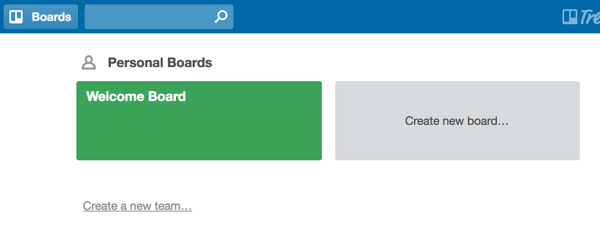
Nazwij swoją tablicę prostą, na przykład Blog mojej firmy.
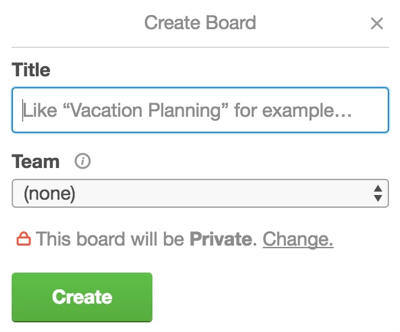
Po utworzeniu tablicy możesz zacząć dodawać listy, aby zapełnić tablicę. Listy to kolumny pionowe, które działają jako własne kategorie dla różnych tematów i zadań.
Aby wspierać przepływy pracy od pomysłu do publikacji, kliknij Dodaj listę… i nazwij swoją pierwszą listę pomysłów na blogilub coś podobnego. Tutaj trafią wszystkie sugestie dotyczące postów na blogu.
Kolejne listy na Twojej tablicy powinny w logiczny sposób odzwierciedlać przepływ pracy przy tworzeniu treści. Na przykład, nazwij następną listę Artykuły w trakcie pisania (dla treści w toku).
Jeśli chcesz utworzyć listę postów gości (którą przekażesz innym blogom), utwórz listę o nazwie Artykuły do zaoferowania. Możesz użyć tej listy do wszystkich postów, które Twoim zdaniem byłyby idealne dla innych blogów w domenie kampania linków zwrotnych wysiłek.
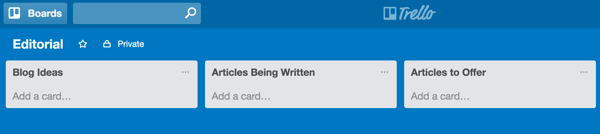
Jeśli ktoś nadzoruje standardy treści Twojego bloga, utwórz listę zatytułowaną Wysłane do zatwierdzenia lub coś podobnego. Po napisaniu pierwszej wersji roboczej artykułu przeciągniesz i upuścisz kartę z listy Artykuły w trakcie pisania na listę Wysłane do zatwierdzenia. Zazwyczaj redaktor lub inny menedżer treści przegląda kartę z nowym postem na blogu na tej liście.
Aby uzupełnić listy na swojej tablicy, dodaj listę o nazwie Zatwierdzone / Oczekujące dla treści, które zostaną zatwierdzone przez redakcję i dodaj listę o nazwie Opublikowane dla treści publikowanych na Twoim blogu.
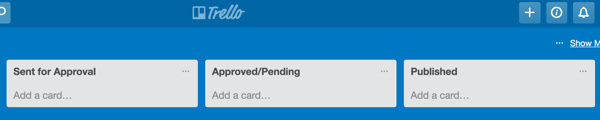
# 2: Ustal wytyczne dotyczące idei treści
Teraz, gdy już skonfigurowałeś swój blog na tablicy, ważne jest, aby ustanowić system do rozpoczęcia procesu tworzenia treści. Zwykle zaczyna się od ideacji, która jest wyśrodkowana na liście pomysłów na blogi.
Taka lista jest najlepiej zarezerwowana dla propozycji, które autorzy przesyłają do Twojego bloga. Redaktor lub starsza osoba w Twoim zespole powinien monitorować tę listę, aby upewnić się, że opinie pisarzy są otrzymywane, a następnie zatwierdzane, odrzucane lub wysyłane z powrotem w celu wyjaśnienia.
Za każdym razem otrzymać prezentację, dodaj kartę do listy pomysłów na blogi. Karty to poszczególne jednostki na listach. Jedna karta zwykle odpowiada zadaniu, które chcesz wykonać, takim jak nowa propozycja na temat na blogu lub nowo przesłany artykuł.
Aby dodać kartę, kliknij Dodaj kartę… u dołu listy lub kliknij ikonę trzech kropek (…) w prawym górnym rogu listy i wybierz Dodaj kartę.
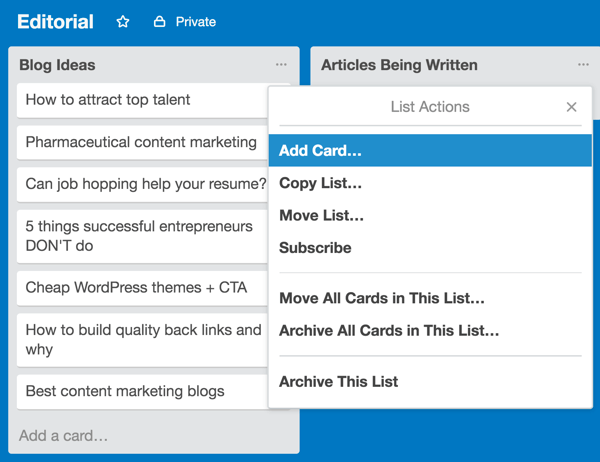
Kiedy członek zespołu dodaje kartę do listy pomysłów na blogi, ważne jest, aby powiadomić o tym redaktora lub starszą osobę w zespole. Aby to zrobić, kliknij kartę otworzyć to, Napisz komentarz w polu komentarza i skieruj swój komentarz do odpowiedniego członka zespołu (kliknij znak @, aby znaleźć tę osobę). Kliknij Zapisz aby komentarz był widoczny dla reszty tablicy.
Skorzystaj ze szkolenia marketingowego YouTube - online!

Chcesz zwiększyć swoje zaangażowanie i sprzedaż w YouTube? Następnie dołącz do największego i najlepszego zgromadzenia ekspertów ds. Marketingu YouTube, którzy dzielą się swoimi sprawdzonymi strategiami. Otrzymasz szczegółowe instrukcje na żywo Strategia YouTube, tworzenie filmów i reklamy w YouTube. Zostań bohaterem marketingu YouTube dla swojej firmy i klientów, wdrażając strategie, które przynoszą sprawdzone rezultaty. To jest szkolenie online na żywo od Twoich znajomych z Social Media Examiner.
KLIKNIJ TUTAJ, ABY UZYSKAĆ SZCZEGÓŁY - SPRZEDAŻ KOŃCZY SIĘ 22 WRZEŚNIA!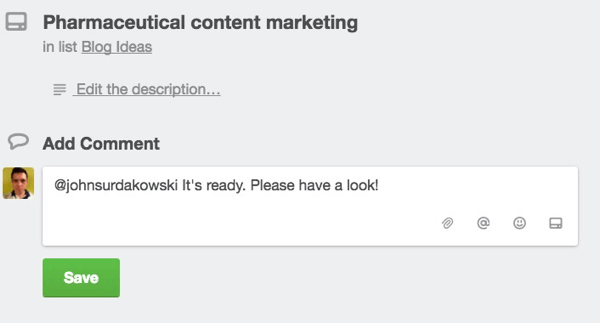
Korzystając z wygodnych pól komentarzy na karcie, członkowie zespołu mogą komunikować się ze sobą i przesuwać proces tworzenia pomysłów.
Załóżmy, że członek zespołu dodaje ofertę do listy pomysłów na blogi. Redaktor może albo powiadomić autora o dostarczeniu dodatkowych informacji, albo formalnie zatwierdzić pomysł i przenieść go na listę artykułów w trakcie pisania.
3.Użyj dodatków Power-Up, aby zintegrować usługi innych firm, z których korzystasz
Chociaż nie ma wystarczająco dużo miejsca na uwzględnienie Twojego zawartość bloga na samej karcie możesz dodać do niej link w polu komentarza. Na przykład, jeśli Twoja treść znajduje się w dokumencie Google, dołącz link do niej, gdy powiadomisz redaktora, że wersja robocza jest gotowa do recenzji.
Bardziej eleganckim rozwiązaniem jest jednak dołączanie treści za pomocą funkcji uruchamiania Trello. Power-upy to dodatkowe aplikacje i narzędzia, które bezproblemowo integrują się z Trello w celu zwiększenia wydajności. Na przykład uruchomienie Dysku Google pozwoli Twojemu zespołowi łatwo udostępniać dokumenty, obrazy i filmy z Dysku Google w Trello.
Aby włączyć power-up, kliknij Pokaż menu w prawym górnym rogu ekranu.
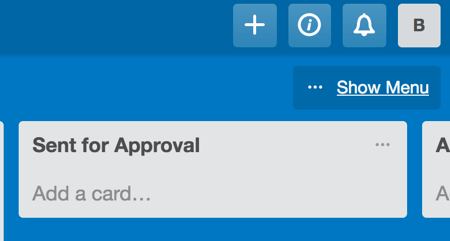
Menu, które się otworzy, daje członkom zespołu widok z góry na wszelkie działania, które mają miejsce na tablicy zespołu. Wybierz Power-Ups z menu.
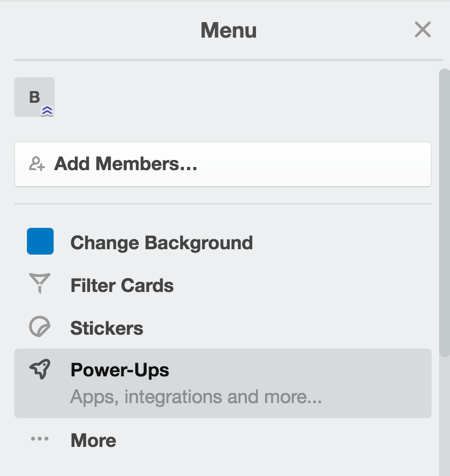
Wybierz z listy, które power-up chcesz włączyć. Uwaga: w ramach darmowego planu możesz wybrać tylko jedno doładowanie; powinno to jednak wystarczyć, jeśli używasz swojej tablicy do tworzenia treści na blogu.
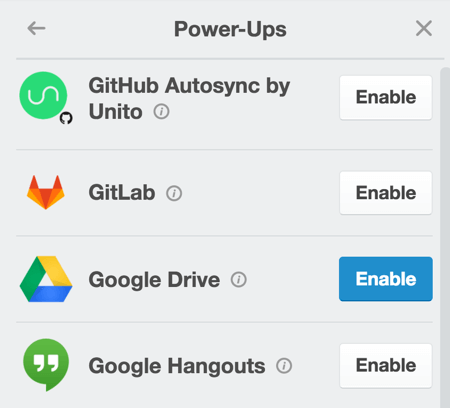
4. Przenieś karty na nowe listy, aby odzwierciedlić postęp treści
W miarę postępu treści w przepływie pracy przeciągnij i upuść karty od lewej do prawej na swojej tablicy. Na przykład, jeśli karta reprezentuje ukończoną treść, przeciągnij ją z listy Artykuły w trakcie pisania na listę Wysłane do zatwierdzenia.
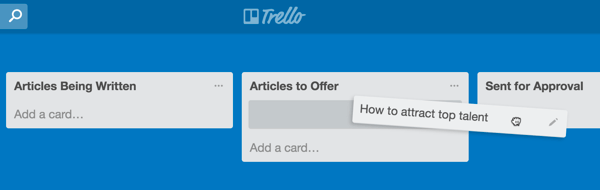
Gdy karta zostanie przeniesiona na listę Wysłane do zatwierdzenia, redaktorzy i autorzy mogą bezproblemowo komunikować się z samą kartą. Mogą powiadamiać się nawzajem, aby poprosić o zmiany lub aktualizacje posta na blogu.
Kiedy redaktor zatwierdzi artykuł, przenieś kartę na listę Zatwierdzone / Oczekujące, gdzie jest tylko jeden krok od publikacji.
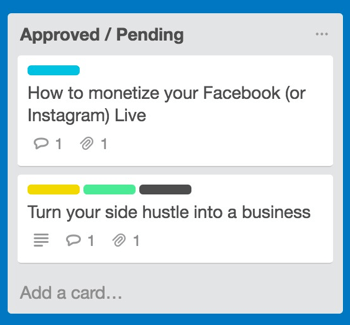
Na koniec, kiedy artykuł zostanie opublikowany na Twoim blogu, poklep się po plecach i przenieś kartę do Opublikowanej, czyli ostatniego miejsca na tablicy!
# 5: Regularnie archiwizuj opublikowane karty treści
W zależności od tego, jak agresywnie będziesz publikuj treści na swoim blogu (większe blogi publikują kilka razy w tygodniu, podczas gdy mniejsze zwykle raz w tygodniu lub rzadziej często), Twoja lista opublikowana będzie ostatecznie zawierać wiele kart zajmujących miejsce w pionie ekran.
Aby uporządkować swoją tablicę i wyjaśnić, jakie treści są nadal opracowywane, a co już jest aktywne, zarchiwizuj karty z już opublikowanymi postami na blogu. Aby to zrobić, otwórz kartę opublikowanego postu i kliknij Archiwizuj w sekcji Działania.
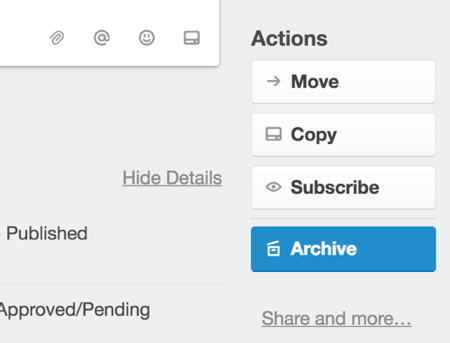
Zobaczysz wtedy „Ta karta jest zarchiwizowana” w lewym górnym rogu karty.
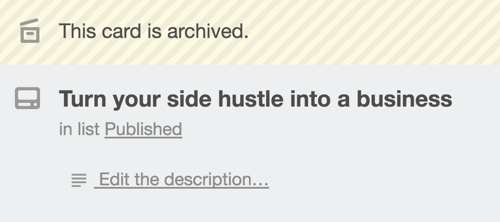
Do uzyskać dostęp do zarchiwizowanych treści, otwórz menu po prawej, wybierz Więcej, i wtedy wybierz opcję Zarchiwizowane elementy.
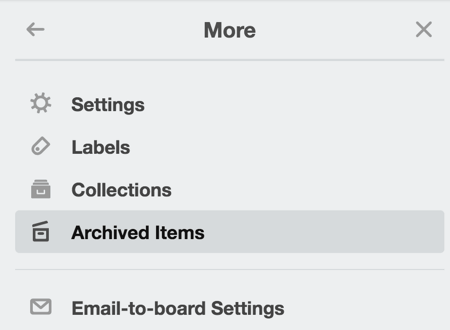
Wniosek
Trello to jedno z najbardziej znanych dostępnych narzędzi do pracy zespołowej / produktywności. Jego rosnąca popularność w ciągu ostatnich kilku lat świadczy o ogromnej wartości, jaką oferuje marketerom.
Jeśli zarządzasz blogiem, Trello pomoże Ci śledzić przepływ pracy na blogu od burzy mózgów do publikacji. Zapewnia również doskonałe funkcje, jeśli tworzysz zawartość bloga z zespołem.
Co myślisz? Czy próbowałeś używać Trello do zarządzania treścią swojego bloga? Jakie wskazówki możesz zaoferować? Podziel się swoimi przemyśleniami w komentarzach.